Beschreibung
Mit FreeFileSync lassen sich die Datenbestände von zwei Ordnern abgleichen und auf exakt den gleichen Inhalt synchronisieren, z. B.
zwischen internen Datenträger (Festplatte / SSD), USB-Stick, externer Datenträger, NAS-Servern und Online-Speichern.
Installation
FreeFileSync steht auf der Herstellerseite zum Download bereit.
Das tar.gz-Archiv nach dem Download entpacken. Ein Doppelklick auf die Setup-Datei startet die Installationsroutine.
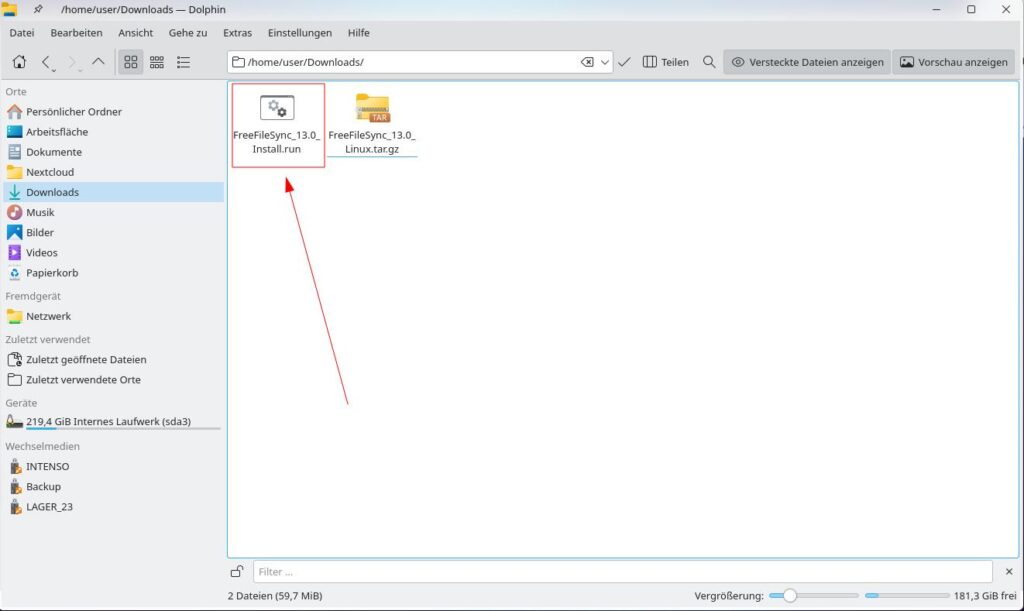
Die Anweisungen befolgen, ein letzter Klick nach erfolgter Installation beendet den Vorgang.
Ein Update des Programms erfolgt auf den gleichen Weg. Die alte Version wird dabei automatisch ersetzt.
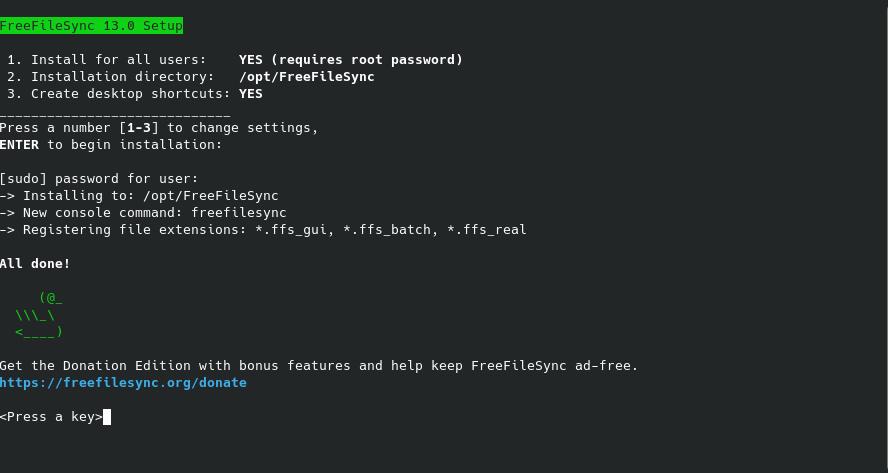
Die Oberfläche wirk sehr aufgeräumt und übersichtlich…
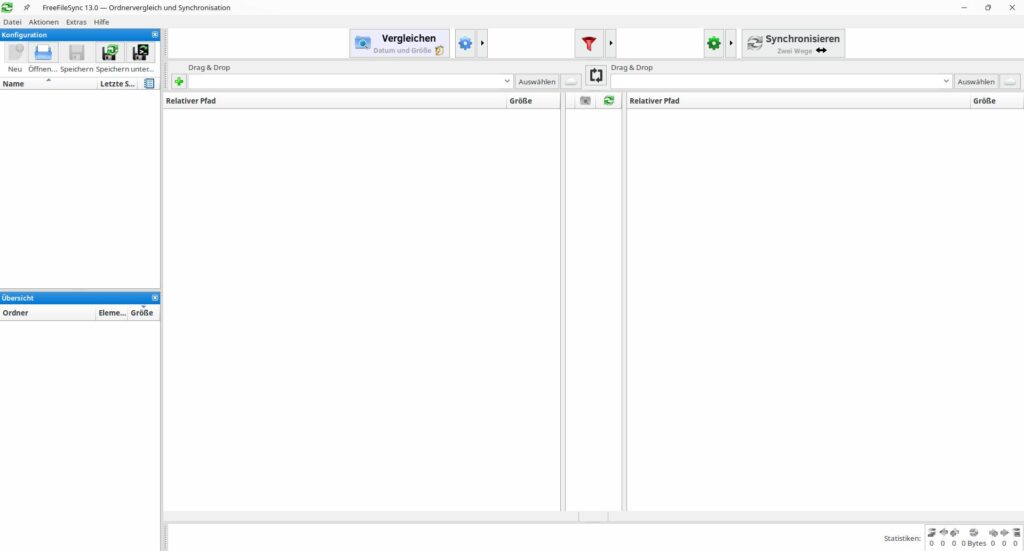
Als Beispiel folgt eine Synchronisation des Ordners ~/home/user/Dokumente/sync/ auf einen neuen USB-Stick.
In der linken Hälfte bestimmen wir mit Klick auf „Auswählen“ den Pfad zur Quelldatei.
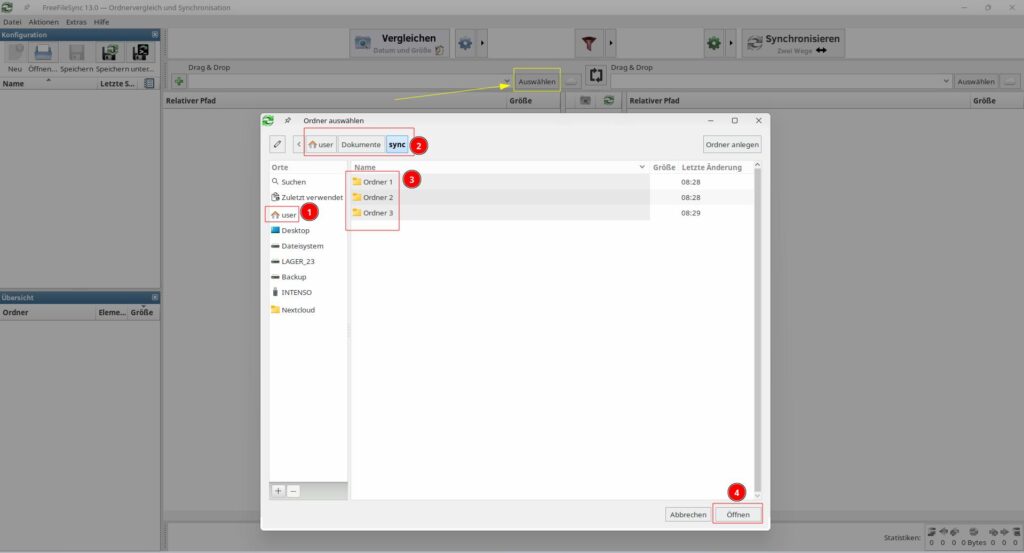
Analog dazu in der rechten Hälfte wiederum durch Klick auf „Auswählen“ legen wir den Pfad zum Zielordner – hier ein neuer USB-Stick – fest.
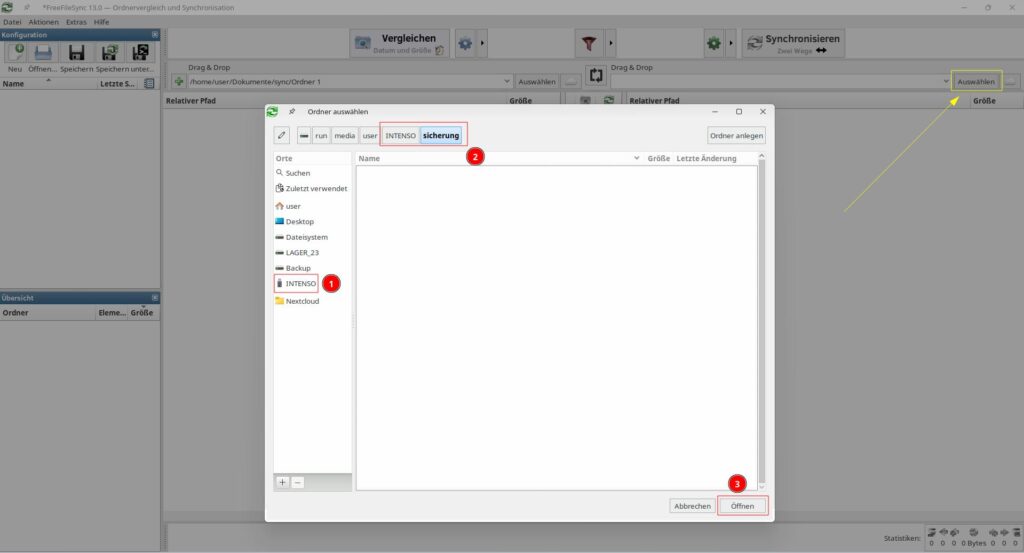
Ein Klick im linken Bereich auf „Vergleichen“ vergleicht Quell- und Zielordner nach Datum und Größe und zeigt die Unterschiede sowie die anstehenden Synchronisationswege an…
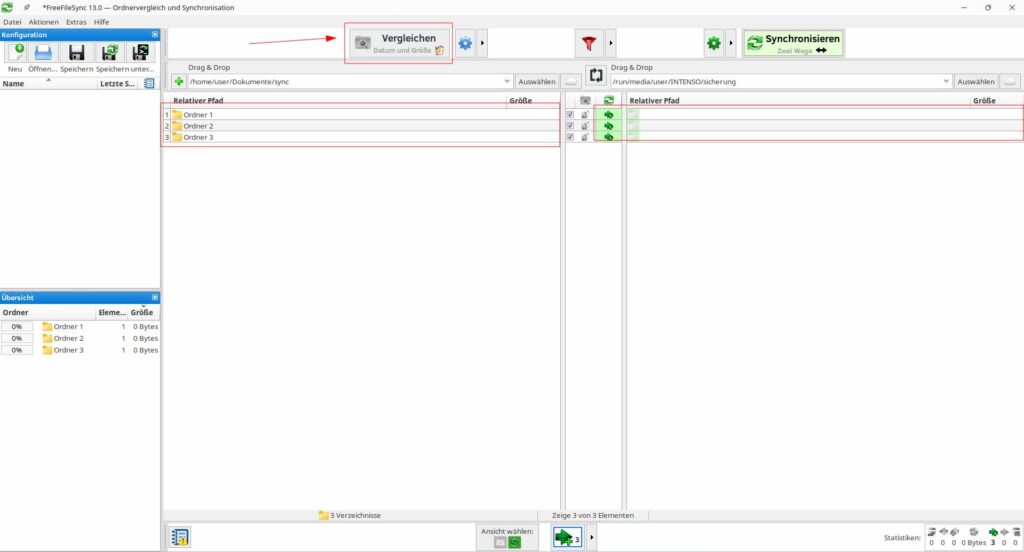
Ein Klick im rechten Fenster auf „Synchronisieren“ (Zwei Wege voreingestellt) und nachfolgender Bestätigung startet die Synchronisation.
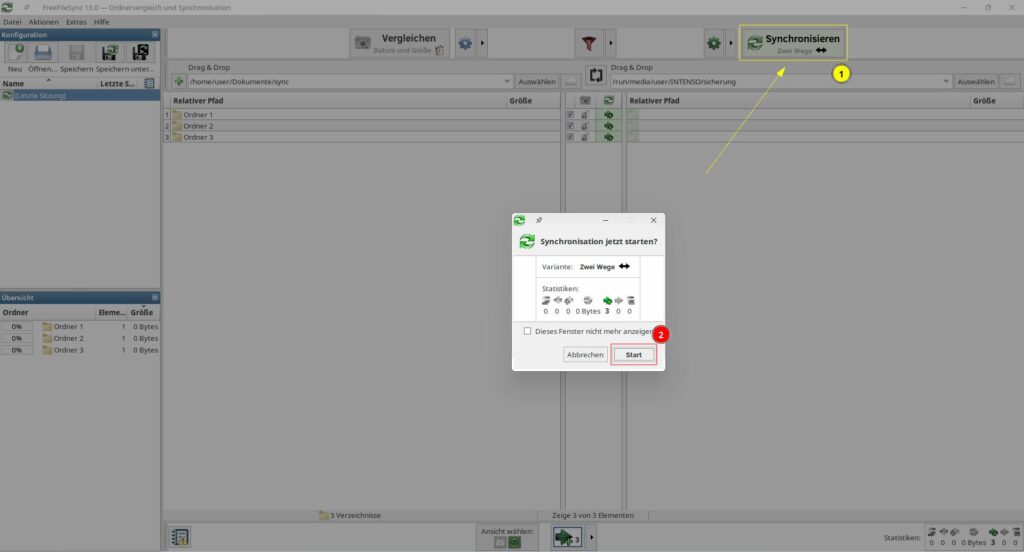
Der erfolgreiche Abschluss wird nun quittiert.
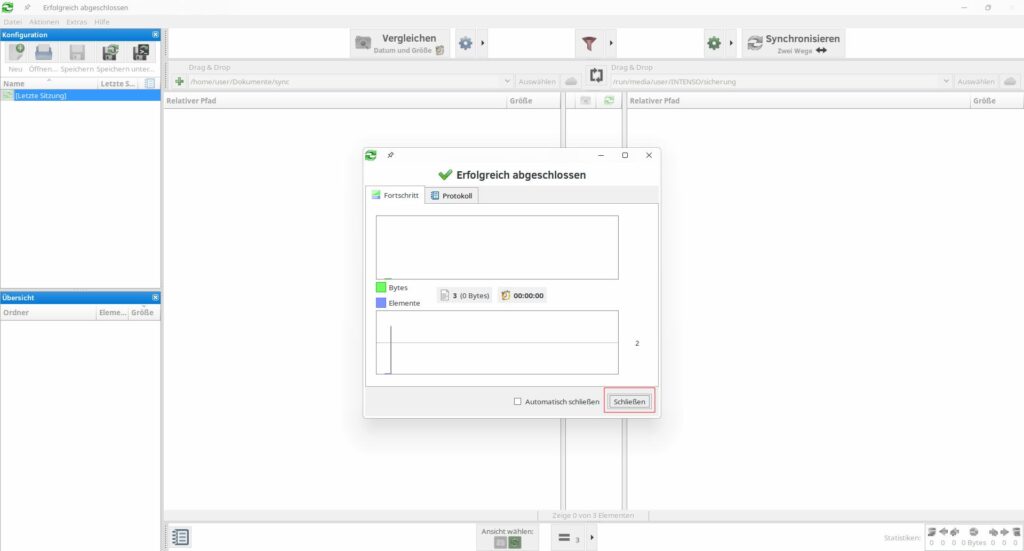
Die Synchronisation lässt sich beispielsweise auch über „Google Drive“ in beide Richtungen verwirklichen. Als Quelle bzw. Ziel jeweils auf das Cloud-Symbol klicken und die Verbindungsdaten hinterlegen.
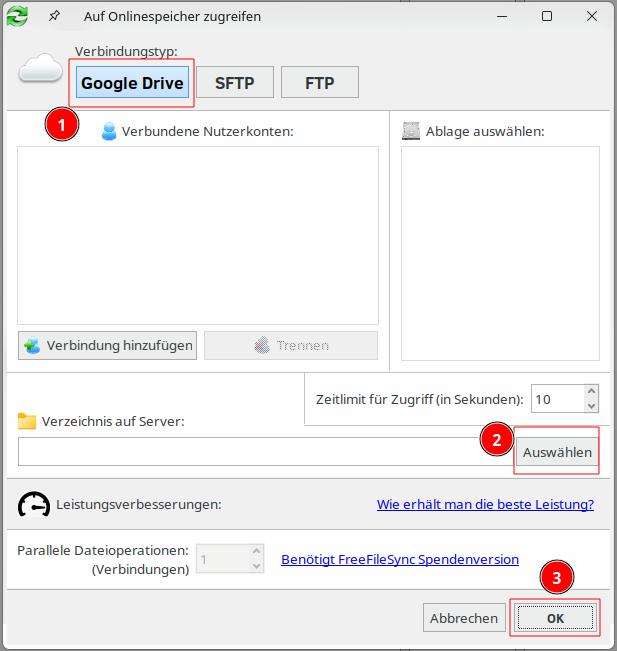
Abschließender Hinweis
Die Synchronisationseinstellungen lassen sich mit passender Bezeichnung speichern und stehen dann künftig im Konfigurationsabschnitt links oben „griffbereit“.
Alle künftigen Änderungen auf beiden Medien lassen sich nun in beide Richtungen synchronisieren.
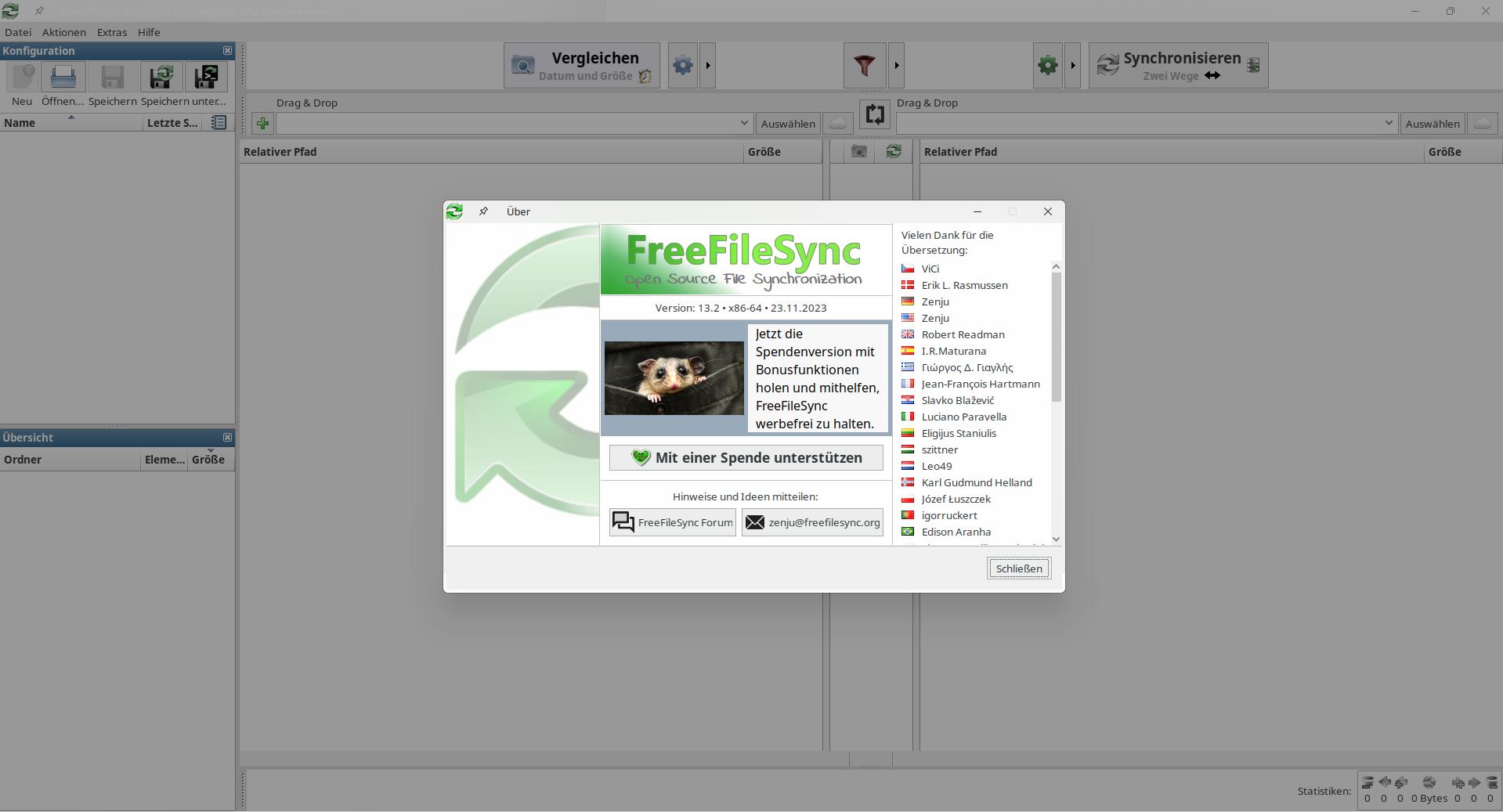


Noch keine Reaktion